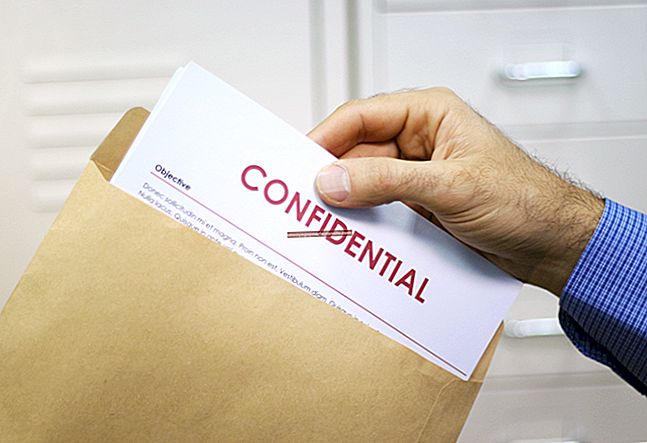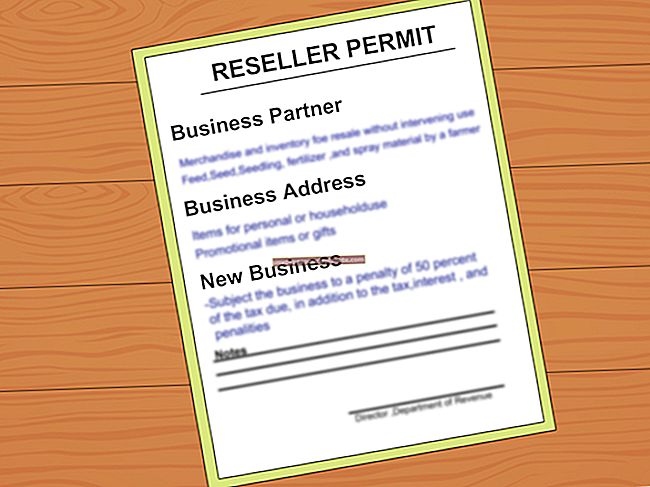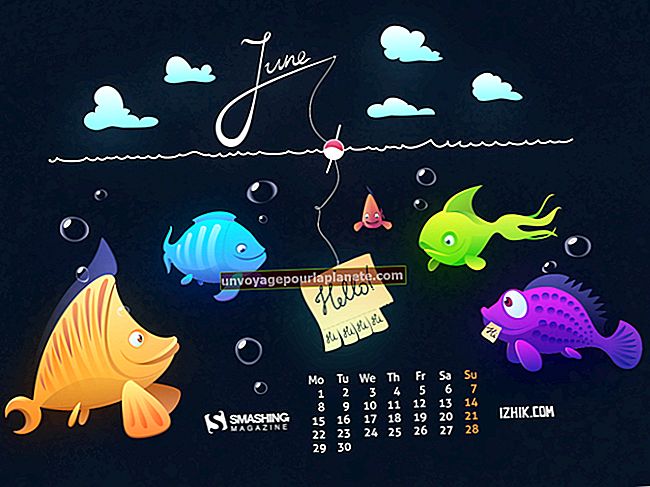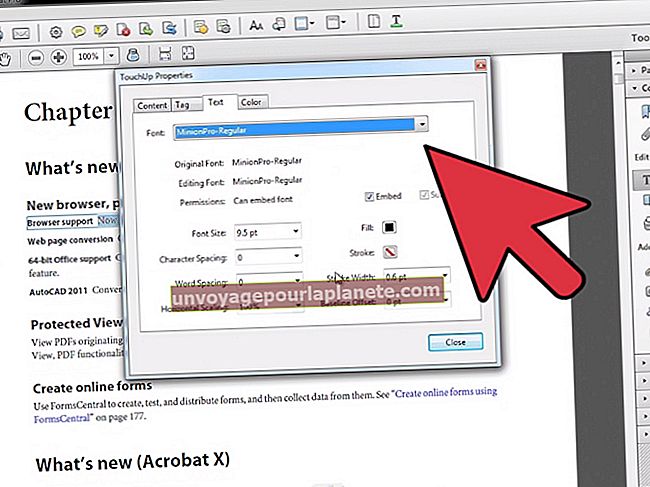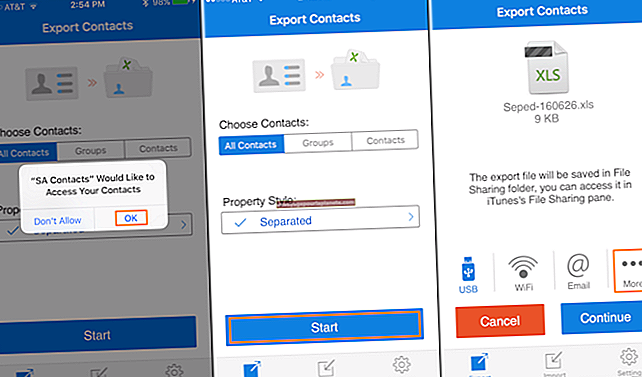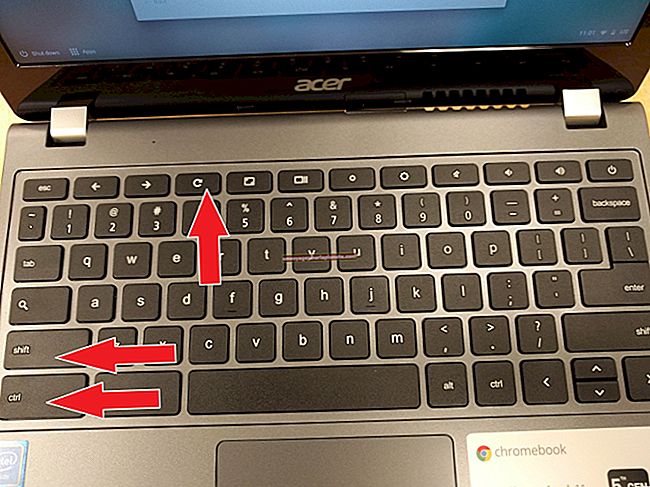میموریکس سی ڈی لیبل کو کیسے پرنٹ کریں
اگر آپ کی کمپنی ویڈیوز یا مارکیٹنگ میٹریل کے ساتھ سی ڈیز تیار کرتی ہے تو ، اپنی مرضی کے مطابق ڈسک لیبلوں کو چھپانے سے بورنگ کے اوپر اور اس سے آگے ایک پیشہ ور اور تخلیقی رابطے میں اضافہ ہوتا ہے ، جس میں ہاتھ سے لکھا ہوا بیان جلد بازی سے مارکر میں لکھا جاتا ہے۔ کمپیوٹر پیرفیرلز اور میڈیا کا ایک بڑا کارخانہ دار ، میموریکس طرح طرح کی خود چپکنے والی خالی لیبل شیٹ پیش کرتا ہے جو آپ کے کمپیوٹر کے پرنٹر میں کھاتا ہے ، جس سے آپ اپنے ڈیزائن کو براہ راست لیبل پر چھاپ سکتے ہیں جیسے کہ آپ کسی عام کاغذ پر چھاپ رہے ہو۔ اگرچہ آپ میموریکس کے لیبلز پر پرنٹ کرنے کے لئے کسی بھی سی ڈی لیبل ڈیزائن سافٹ ویئر پیکیج کا استعمال کرسکتے ہیں ، لیکن کمپنی میمپورکس کی ویب سائٹ سے مفت میں دستیاب ایکسپرسیٹ لیبل ڈیزائن اسٹوڈیو بھی پیش کرتی ہے۔
1
میموریکس سے ایکسپرسیٹ لیبل ڈیزائن اسٹوڈیو ڈاؤن لوڈ کریں (وسائل میں لنک) فائل کمپریسڈ زپ فائل کے بطور ڈاؤن لوڈ ہوگی۔
2
فائل پر دائیں کلک کریں ، اور "سب کو نکالیں" پر کلک کریں۔
3
انسٹالر کو ان زپ کرنے کیلئے ایک مقام منتخب کریں۔ ڈیفالٹ کے مطابق ، ونڈوز زپ فائل کی طرح ہی فولڈر استعمال کرے گا۔
4
"مکمل ہونے پر نکالی فائلیں دکھائیں" باکس کو چیک کریں ، اور "ایکسٹریٹ" پر کلک کریں۔ جب نچوڑ مکمل ہوجاتا ہے تو ، ونڈو میں "exPressit.exe" فائل دکھائے جانے چاہئے۔
5
فائل کو کھولنے کے لئے ڈبل کلک کریں اور سافٹ ویئر کو انسٹال کرنے کے صارف کے آخری معاہدے کو قبول کرنے کے اقدامات پر عمل کریں۔ مکمل طور پر انسٹال ہونے پر ، اپنے سسٹم کو ریبوٹ کریں۔
6
پروگرام لانچ کریں اور خریدی مخصوص لیبل پروڈکٹ کیلئے مناسب لیبل ٹیمپلیٹ منتخب کرنے کے لئے نیا سی ڈی لیبل مددگار پیروی کریں۔ جب آپ پروگرام چلاتے ہیں تو وزرڈ کو خود بخود لانچ ہونا چاہئے۔ اگر ایسا نہیں ہوتا ہے تو ، "فائل" اور "نیا" پر کلک کریں۔
7
اپنے سی ڈی لیبل کو ڈیزائن اور محفوظ کریں۔ سافٹ ویئر کے استعمال میں مدد کے ل the ، مینو سے "مدد" پر کلک کریں اور "سبق" کو منتخب کریں۔
8
"فائل" اور "کیلیبریٹ پرنٹر" پر کلک کریں۔ یہ ٹول آپ کو اپنے لیبل اور پرنٹر کے لئے صحیح پرنٹ سیدھ حاصل کرنے میں مدد دے گا۔
9
ڈراپ ڈاؤن مینو سے اپنے پرنٹر کا انتخاب کریں ، اور "پیپر بن" ڈراپ ڈاؤن سے "ڈیفالٹ: خود بخود منتخب کریں" کو منتخب کریں۔
10
اپنے پرنٹر کی فیڈ کی قسم منتخب کریں (بائیں بازو سے منسلک ، زیادہ تر معاملات میں)۔ ابھی تک "آفسیٹ پیج" اور "وسعت / سکڑ" سیکشن کے بارے میں فکر مت کریں۔
11
"انشانکن شیٹ پرنٹ کریں" پر کلک کریں۔ شیٹ پر دی گئی ہدایات پر عمل کریں اور آفسیٹ کو ایڈجسٹ کریں یا اشارے کے مطابق "پھیلائیں / سکڑیں" کی ترتیبات کو ختم کریں اور ختم ہونے پر کوئی اور انشانکن شیٹ پرنٹ کریں۔ سیدھے سیدھے حصول کے ل You آپ کو متعدد بار ایسا کرنے کی ضرورت ہوسکتی ہے ، لہذا صبر کریں۔
12
سیدھ سے مطمئن ہونے پر "اوکے" کے بٹن پر کلک کریں۔
13
"فائل" اور "پرنٹ" پر کلک کریں۔ اپنے مطلوبہ لیبل یا لیبل شیٹوں کی تعداد منتخب کریں ، اور یقینی بنائیں کہ صحیح پرنٹر "پرنٹر" ڈراپ ڈاؤن مینو میں درج ہے۔ کاغذ کا منبع "ڈیفالٹ: خودکار" ہونا چاہئے۔
14
اپنے ڈیزائن کو پرنٹ کرنے کے لئے "اوکے" پر کلک کریں۔